Chromeでブラウジングしていると「開いているタブ」が結構溜まっていきますね。
溜まったタブを整理する一番簡単な方法は「タブを閉じること」。
当然の流れですね。
しかし「タブを閉じずにずっと開いておきたい」と思うこともあるでしょう。
少なくとも自分はそう思うことが多かったりしますね。
Chromeのタブを閉じずに整理したい場合は、タブのグループ化が便利!
今回はその方法をまとめます。

特別な設定はナシ。特にパソコン版はタブ名が付けられるから効率化にもつながる!
目次
PC:タブ右クリック→グループに追加
パソコンの場合は次のようにすることでタブのグループ化が可能。
2.「タブを新しいグループに追加」
3.名前を付ける
4.適当な所をクリックで決定
グループに名前を付けられることは便利ですね。
何のグループかすぐにわかりますし、仕事などで使っているなら効率化にもつながります。
グループカラーも変えることもできますね。
作ったグループの名前やカラーを編集したい場合は、グループタブを右クリック。
既に開いているタブをグループに追加したい場合は、次のどちらかの方法で可能。
2.「タブをグループに追加」
3.グループを選択
同じグループになっているタブは、タブ枠などが同色になるのでわかりやすいでしょう。
グループタブをクリックすれば、グループを閉じることも可能。
開くにはもう一度グループタブをクリック。
常に多くのタブを開いている場合はグループ化することで、このようにタブを整理できますね。
自分のように。
(後で紹介します。)

タブのグループ化で簡単整理!
画像ではWindowsパソコンを使っていますが、MacやChromebookでも同じですね。
ちなみに使っているChromeのバージョンは、2021年11月26日現在の「96.0.4664.45」です。
スマホ
スマートフォン版Chromeアプリでも、タブのグループ化ができますね。
Android:タブをドラッグ&ドロップ
Android版Chromeのタブのグループ化は次の通り。
2.グループにしたいタブへドラッグアンドドロップ
Androidスマホの場合は、これでタブのグループ化が完了。
パソコン版と異なり、グループ名を付けることやカラーの付与はできませんね。
既に開いている他のタブをグループに追加したい場合は同じ方法になります。
グループをタップすると、そのグループ内のタブを選択可能。
その中のタブを選択すると、対象のタブを開くことができますね。
グループ化すると、タブを開くまでにワンステップ増えることになります。
しかし下部分には現在のグループのタブ一覧が表示されますので、グループ内のタブを開くのは簡単になりますね。
ちなみに使っているChromeのバージョンは、2021年11月26日現在の「96.0.4664.45」です。
iOS:不可能(Safariなら可能)
iPhone(iOS)やiPad(iPad OS)にも、Chromeアプリはありますね。
しかしiOS(iPad OS)版Chromeはタブのグループ化が不可能。
※2021年11月26日現在のバージョン「96.0.4664.530」。
Chromeアプリではタブのグループ化ができませんが、標準ブラウザ「Safari」ではタブのグループ化ができますね。
ただしiOS 15(iPadOS 15)にアップデートしているiPhone(iPad)が対象。
Safariのタブのグループ化は、iOS 15(iPadOS 15)からの新機能ですからね。
Safariがタブグループに対応しましたので、iOS(iPadOS)版Chromeでもタブグループに対応する日も近いかもしれません。
関連記事
・「iPhone 12 mini」を「iOS 15」にアップデート!Safariのアドレスバーが下になり大幅変化!
・「iPad Pro 11インチ(第2世代)」を「iPadOS 15」にアップデート!マルチタスキングが使いやすくなって捗る!
余談:PCもスマホもタブが70以上(!)
さてここからは余談。
ということで自分の話をします。
先程の画像で紹介したように、普段自分はWindowsパソコンやAndroidスマートフォンを使っています。
まずはパソコンの話をしますね。
自分は基本的にパソコンの電源を入れっぱなし。
使っているソフト(アプリ)も起動しっぱなし。
そのためChromeも起動しっぱなしだったりします。
自宅でネットを使う場合はパソコンの場合が多く、当ブログ記事の作成などでももちろんパソコンを使用。
そのためChromeのタブが徐々に増えていき、今ではそのタブ数が70以上(!)。
・・・閉じればいいんですけどね。
どのタブもすぐに使いたい場合が多いので、なかなか閉じれずにいます
( ̄▽ ̄;)
以前から「タブのグループ化」の存在こそ知っていたものの、実はつい最近まで使っていませんでした。
パソコンでは別のウィンドウで複数のChromeを開くことができますよね。
なので「グループ=別ウィンドウ」で管理していました。
・・・あまりにも面倒になってきましたのでグループ化したところ、これが思っていたより便利!
感動してこの記事を書いてしまったわけですw
関連記事
・【7年目突入】壊れやすいと評判のドスパラは長く使える!2台のBTOパソコンの構成を再確認
・PCのメモリを16GB→32GBへ増設!効果があるのはゲームだけ?
・PCのグラボをGTX1050Ti→GTX1660Tiへ!補助電源が必要で焦る
今度はスマートフォンの話をしますね。
先程紹介した画像の中に、タブ数が「53」となっていましたね。
そうです、50タブ以上も開いています!
・・・スマホの場合は手軽ですからね。
ページをブックマークするよりも、そのまま開けていた方が便利なんですよ
( ̄▽ ̄;)
このタブの数字は実はグループ化した後の数字です。
どうやらここで表示される数字はグループ化すると減るようですね。
なので実際はもっとタブを開いています。
本記事作成時に改めて数えたら100タブ(!)以上ありましたねw
Chromeのタブのグループ化・まとめ
今回はChromeのページを整理する、タブのグループ化についてまとめました。
パソコンではタブを右クリックでグループに追加。
タブグループには名前も色も付与できますので、ネット閲覧の効率化にもつながりますね。
スマホの場合もタブをグループ化でき、Androidスマホはタブをドラッグ&ドロップでグループ化できます。
ただしiPhone(iPad)の場合は、現時点では不可能ですね。
※アイキャッチ画像出典元:Chrome

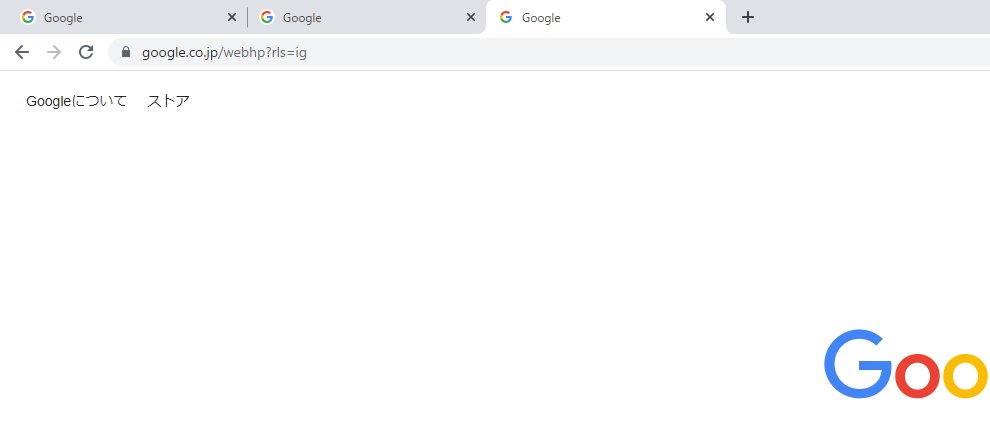
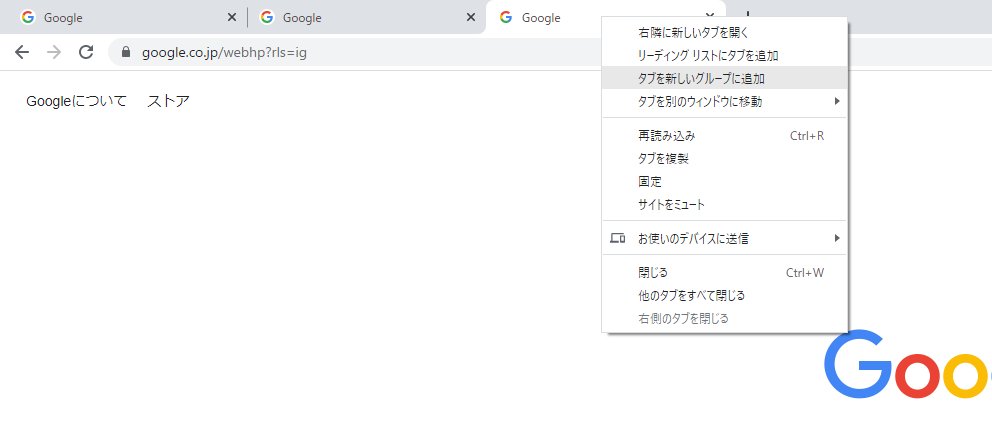
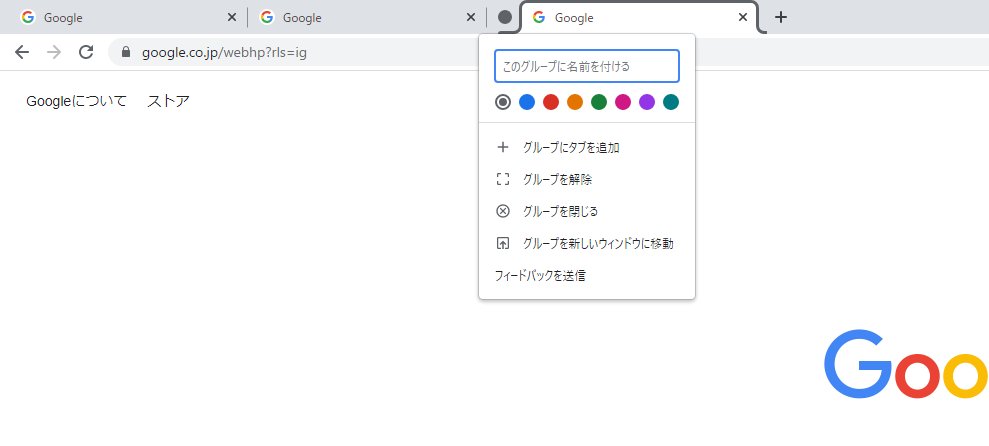

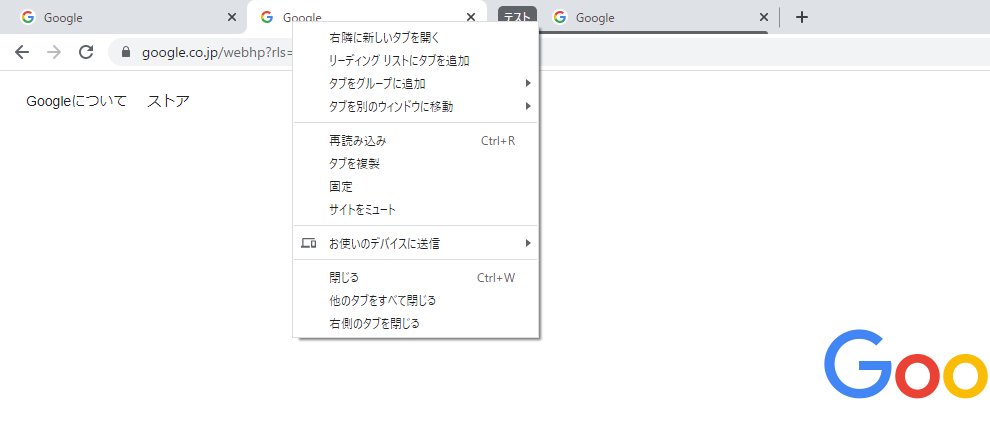
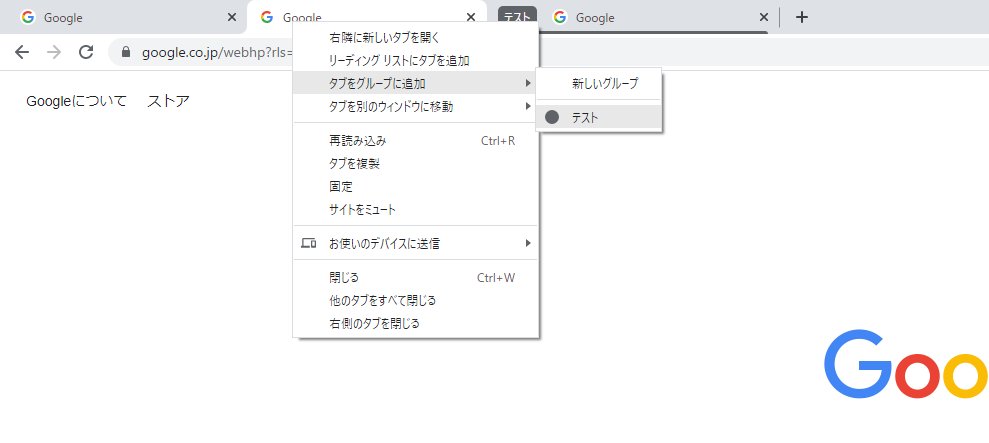
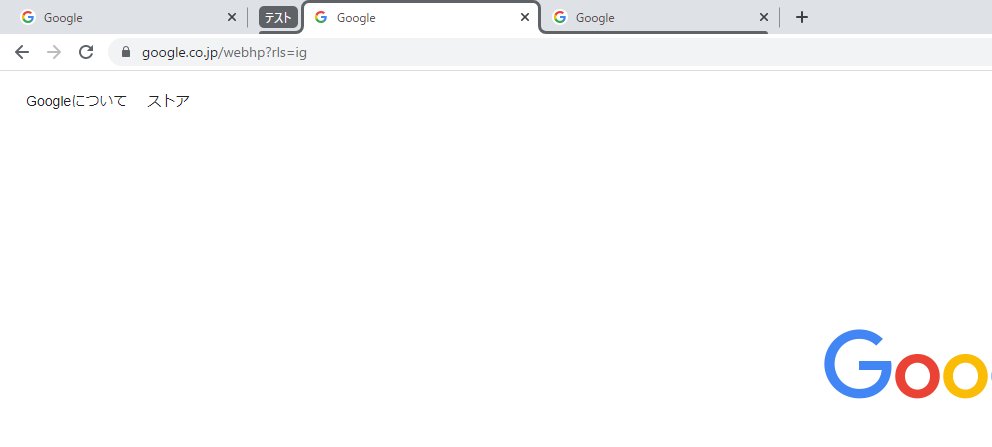
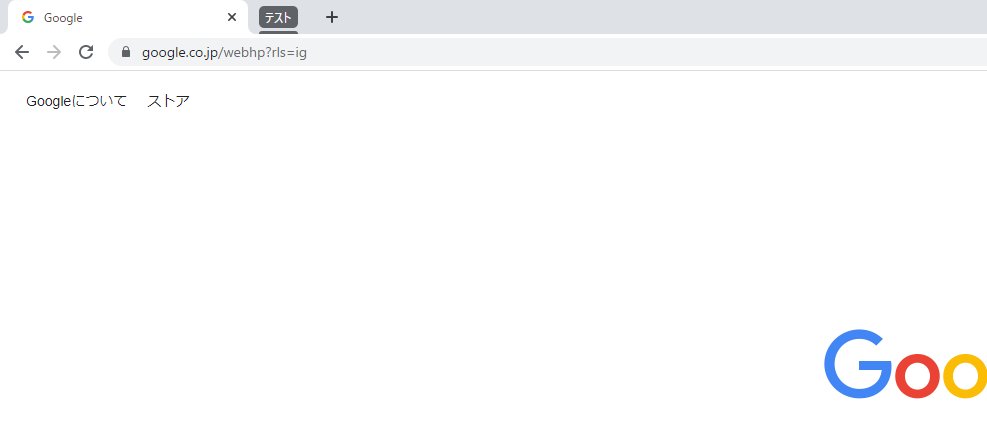
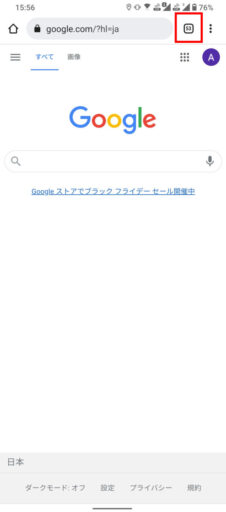
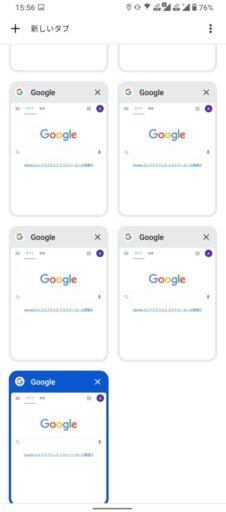
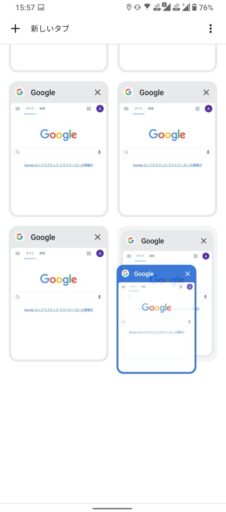
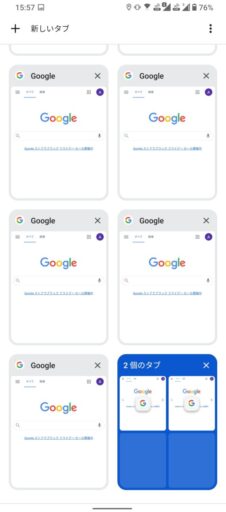
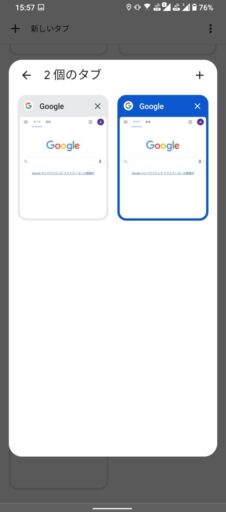
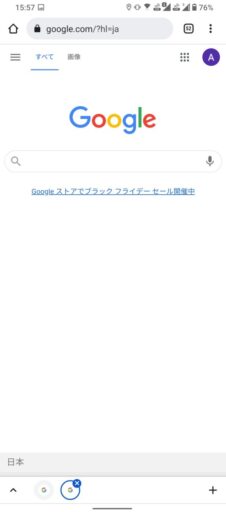
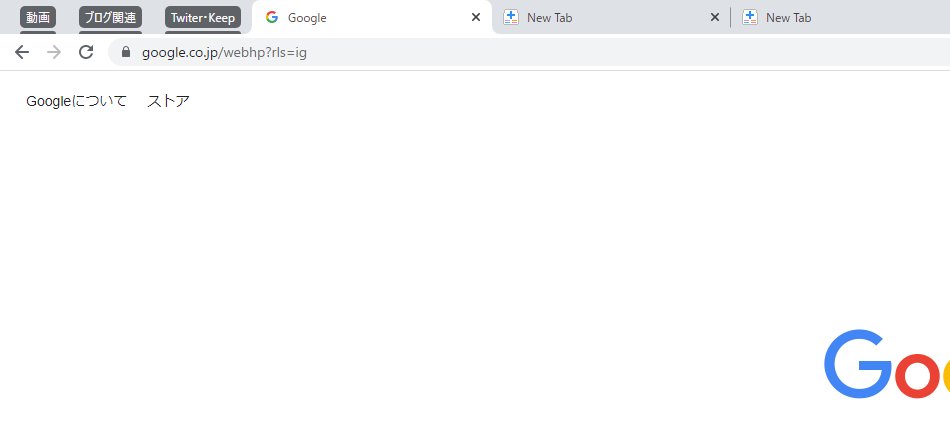

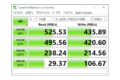


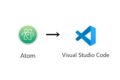
コメント